Када морате да напустите канцеларију јер је време одмора, ви подесите одговор на одмор. Али, постоје тренуци када сте у канцеларији и нађете да одговарате на практично исту ствар у разним имејловима. Уместо да стално куцате исту ствар, зашто не бисте направили аутоматски одговор у Гмаил-у?
Како направити аутоматски одговор у Гмаил-у
Прављење аутоматског одговора у Гмаил-у може вам уштедети драгоцено време. Следећи пут када добијете одређену врсту е-поште, Гмаил ће знати како да одговори. Али, мораћете да укључите шаблоне, а затим и неколико других ствари које ћете видети касније. То можете да урадите тако што ћете кликнути на зупчаник и видети сва подешавања на врху.
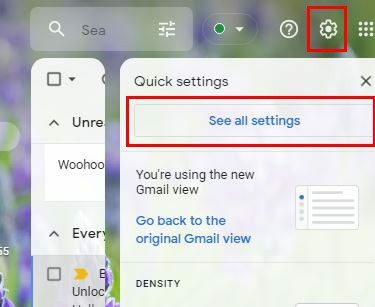
Када видите све картице на врху, кликните на Напредно. Потражите и уверите се да је опција Темплатес омогућена. Биће један од првих на врху.
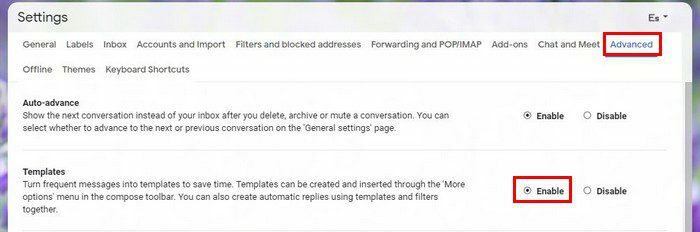
Не заборавите да кликнете на Сачувај промене на дну. Када завршите са овим, време је да креирате аутоматски одговор. Следећи пут када добијете одређену е-пошту, увек им шаљете исти одговор. Ово је оно што треба да урадите. Када завршите са куцањем одговора, кликните на тачке и поставите курсор на
Шаблони опција.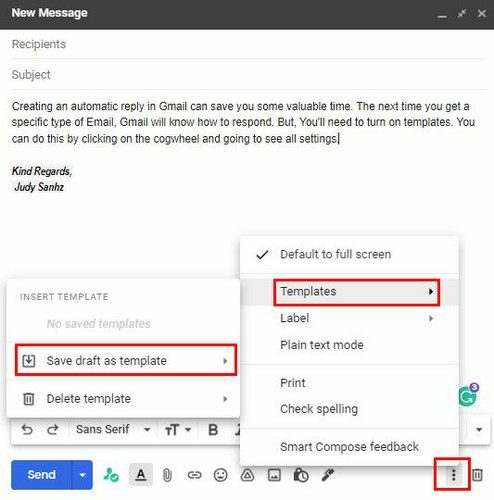
Појавиће се бочни мени, а када се појави, изаберите Сачувајте нацрт као шаблон. Дајте свом шаблону име и сачувајте га. Сада је време да подесите филтер тако да када Гмаил открије одређене речи у е-поруци коју сте примили, шаље шаблон који сте недавно креирали.
Скоро готов
Кликните на падајући мени са траке за претрагу на врху. То су неравне линије на десној страни траке. Информације које додате у филтер зависиће од тога шта имејл треба да има да би Гмаил послао шаблон који сте раније креирали. На пример, ако у некој е-поруци ваше предузеће тражи цене за нешто, можете додати нешто попут тога колико је у опцији Укључује речи.
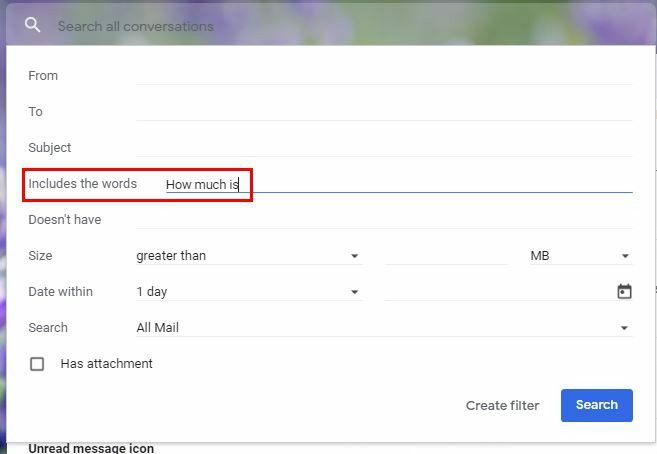
Када завршите са додавањем потребних информација, не заборавите да кликнете на Креирајте филтер дугме на дну. У следећем прозору потражите падајући мени за Пошаљи шаблон опција. Када се појави прозор, изаберите шаблон који желите да пошаљете. Кликните на плаво Креирајте филтер дугме на дну.
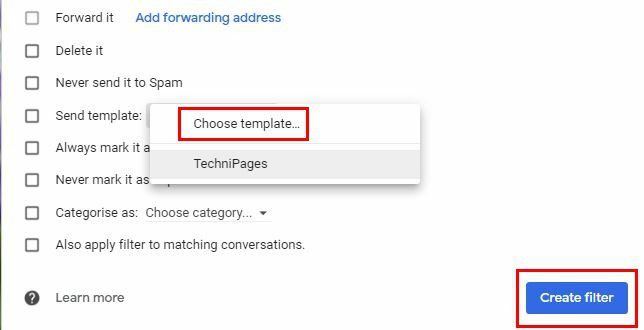
Да бисте завршили ствари, вратите се на Подешавање, али кликните на Овај пут филтери и блокиране адресе. Означите поље за нови филтер који сте креирали и не заборавите да кликнете на дугме Сачувај на дну. То је све. У почетку се може чинити много, али када га разбијете, лакше је него што сте мислили,
Закључак
Креирање може потрајати неколико минута, али ћете дугорочно уштедети још више времена. Сада нећете морати да куцате исту ствар више пута. Овај филтер је посебно користан ако водите посао и стално вас питају колико коштају одређени производи? На овај начин ваши клијенти добијају информације које су им потребне у најкраћем могућем року. Колико аутоматских одговора мислите да ћете креирати? Поделите своје мисли у коментарима и не заборавите да поделите чланак са другима на друштвеним мрежама.